
软件大小:61.19 MB软件语言:简体中文授权方式:免费软件
更新时间:2021-02-24运行环境:Win ALL
推荐下载 软件大小 版本说明 下载地址
Cmd Markdown正式版是一款绿色免费的Markdown编辑器,Cmd Markdown正式版分别有Windows、OS X、Linux以及在线版本,他功能非常完善,除了能对Markdown格式浏览阅读外,Cmd Markdown正式版还拥有编辑、在线发布等功能,支持实时同步预览,支持在线存储,支持各种代码和公式,适合用户用于整理知识和学习笔记,撰写发布技术搞、学术论文等。
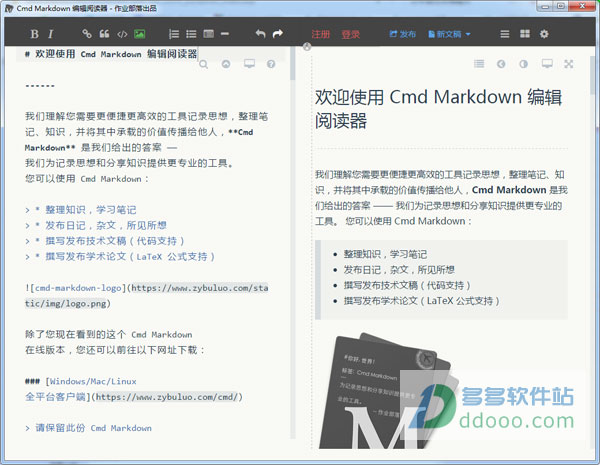
Cmd Markdown正式版功能简介
什么是 Cmd Markdown?
您可以使用很多工具书写,但是该软件是这个星球上我们已知的、最好的工具——没有之一 :)因为深信文字的力量,所以我们和你一样,对流畅书写,分享思想和知识,以及阅读体验有极致的追求,我们把对于这些诉求的回应整合在软件,并且一次,两次,三次,乃至无数次地提升这个工具的体验,最终将它演化成一个 编辑/发布/阅读 Markdown 的在线平台——您可以在任何地方,任何系统/设备上管理这里的文字。
1. 制作一份待办事宜 Todo 列表
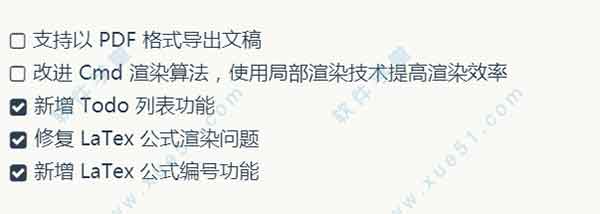
2. 书写一个质能守恒公式
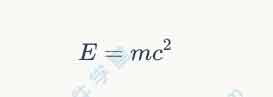
3. 高亮一段代码
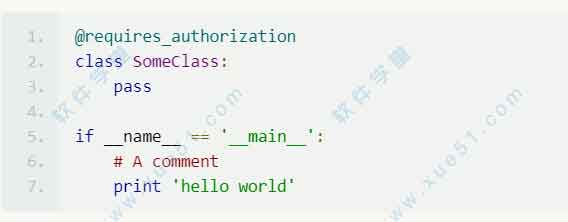
4. 高效绘制 流程图
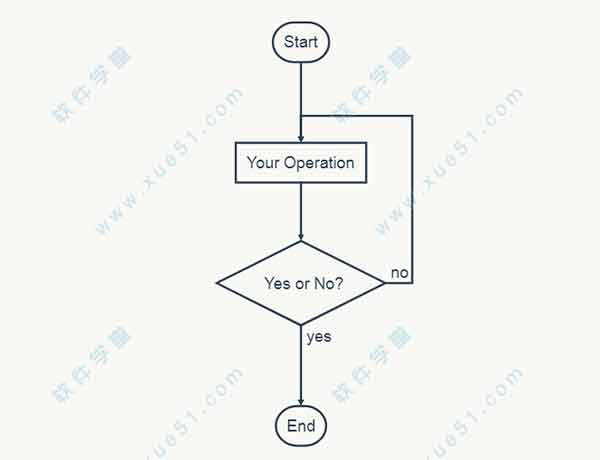
5. 高效绘制 序列图
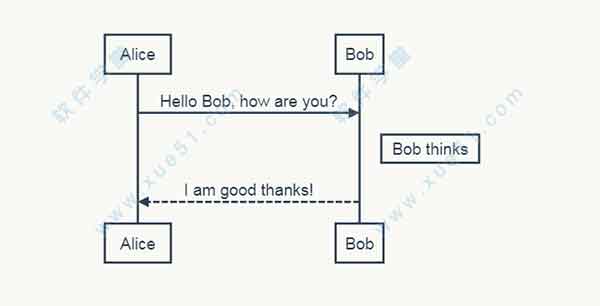
6. 高效绘制 甘特图
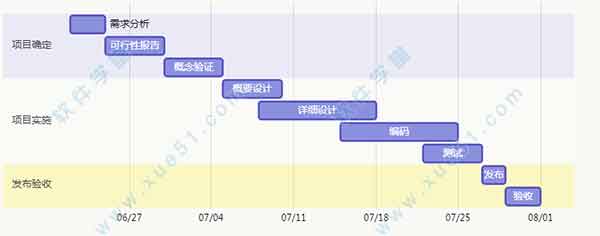
7. 绘制表格
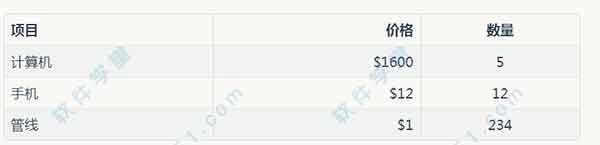
1. 实时同步预览
我们将软件的主界面一分为二,左边为编辑区,右边为预览区,在编辑区的操作会实时地渲染到预览区方便查看最终的版面效果,并且如果你在其中一个区拖动滚动条,我们有一个巧妙的算法把另一个区的滚动条同步到等价的位置,超酷!
2. 编辑工具栏
也许您还是一个 Markdown 语法的新手,在您完全熟悉它之前,我们在 编辑区 的顶部放置了一个如下图所示的工具栏,您可以使用鼠标在工具栏上调整格式,不过我们仍旧鼓励你使用键盘标记格式,提高书写的流畅度。

3. 编辑模式
完全心无旁骛的方式编辑文字:点击 编辑工具栏 最右侧的拉伸按钮或者按下 Ctrl + M,将软件切换到独立的编辑模式,这是一个极度简洁的写作环境,所有可能会引起分心的元素都已经被挪除,超清爽!
4. 实时的云端文稿
为了保障数据安全,软件会将您每一次击键的内容保存至云端,同时在 编辑工具栏 的最右侧提示“已保存”的字样。无需担心浏览器崩溃,机器掉电或者地震,海啸——在编辑的过程中随时关闭浏览器或者机器,下一次回到软件的时候继续写作。
5. 离线模式
在网络环境不稳定的情况下记录文字一样很安全!在您写作的时候,如果电脑突然失去网络连接,软件会智能切换至离线模式,将您后续键入的文字保存在本地,直到网络恢复再将他们传送至云端,即使在网络恢复前关闭浏览器或者电脑,一样没有问题,等到下次开启 软件的时候,她会提醒您将离线保存的文字传送至云端。简而言之,我们尽最大的努力保障您文字的安全。
6. 管理工具栏
为了便于管理您的文稿,在 预览区 的顶部放置了如下所示的 管理工具栏:

通过管理工具栏可以:
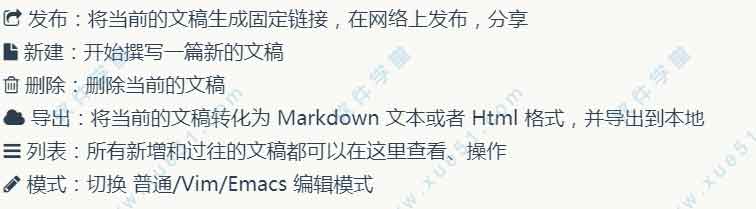
7. 阅读工具栏
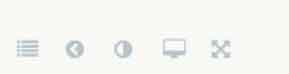
通过 预览区 右上角的 阅读工具栏,可以查看当前文稿的目录并增强阅读体验。
工具栏上的五个图标依次为:

8. 阅读模式
在 阅读工具栏 点击“电脑图标”或者按下 Ctrl+Alt+M 随即进入独立的阅读模式界面,我们在版面渲染上的每一个细节:字体,字号,行间距,前背景色都倾注了大量的时间,努力提升阅读的体验和品质。
9. 标签、分类和搜索
在编辑区任意行首位置输入以下格式的文字可以标签当前文档:
标签以后的文稿在【文件列表】(Ctrl+Alt+F)里会按照标签分类,用户可以同时使用键盘或者鼠标浏览查看,或者在【文件列表】的搜索文本框内搜索标题关键字过滤文稿,如下图所示:
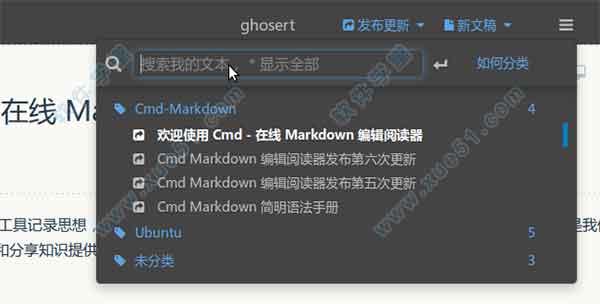
Markdown导出pdf怎么分页?
将这个插入到你要分页的地方,就可以了
Markdown怎么关闭一个引用?
在引用的前后都需要插入一个空白行, 如果在引用前没有插入空白行会导致引用之后的段落也被标记成引用, 中间再加入多个空白行都还是被引用状态, 只有在引用前后都插入空白行才可以解决
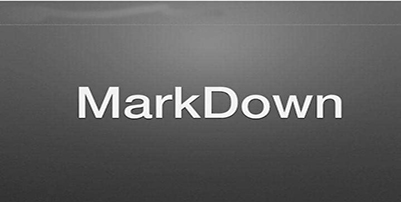
如果我们在工作过程中不知道如何正确的编辑,那么可以使用Markdown编辑器 ,Markdown是一种可以使用普通文本编辑器编写的标记语言,通过简单的标记语法,便可使普通文本内容具有一定的格式。Markdown功能多样化,本站提供Markdown编辑器免费下载。